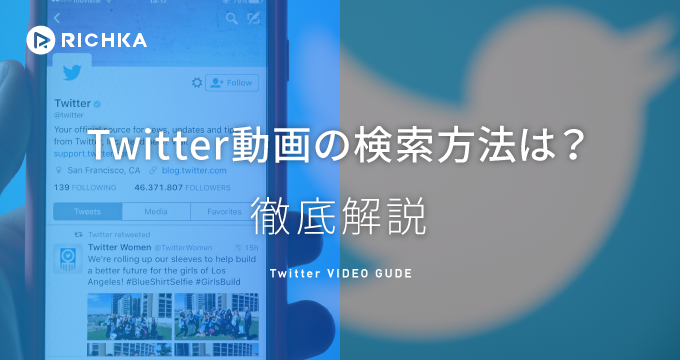
marketing
2021年03月25日(公開: 2020年08月27日)
見たいTwitter動画を検索するには?見つからない場合の特殊な検索方法も紹介!
無料:動画広告攻略100のテクニック集
twitterで、猫だけを集めた動画を見たい、好きな利用者が投稿している動画だけ選びたいというときに、どのように検索するかご存じですか?
ここでは、一般的な検索方法のほかに、条件入力で特定の動画を検索する方法も含めて紹介します。
目次
基本的な動画検索方法
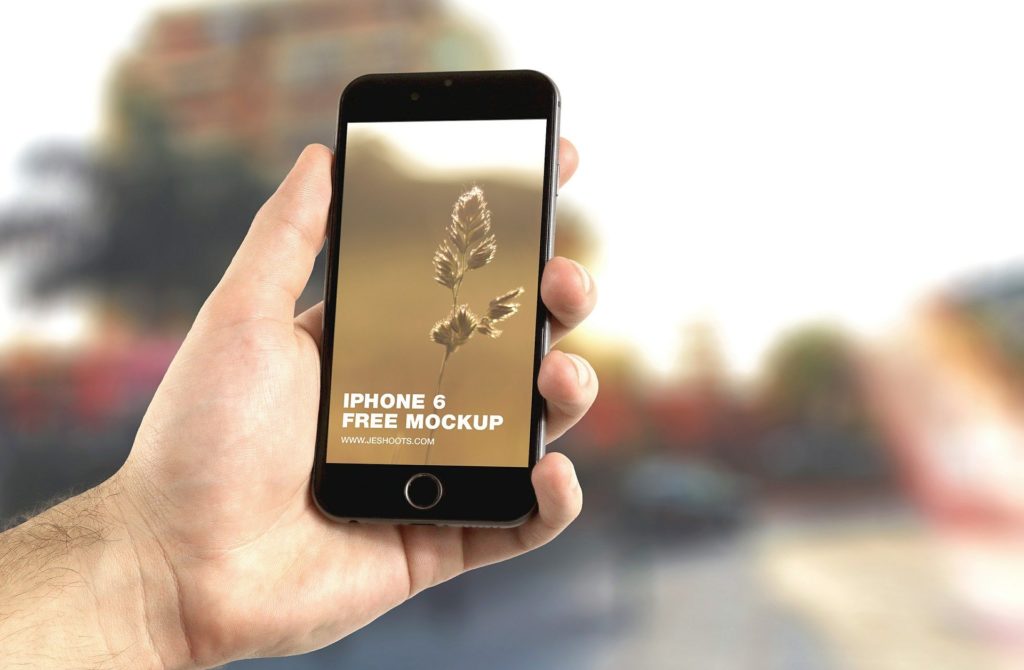
動画を見ていると、面白い動画や感動する動画、話題になった動画などがRTで回ってきたりします。
そのときにまた見たいと思ったり、他に良い動画がないか探したいと思ったことはありませんか? 今回は基本的な動画サーチ方法をいくつかご紹介したいと思います。
Twitterの検索機能を利用する
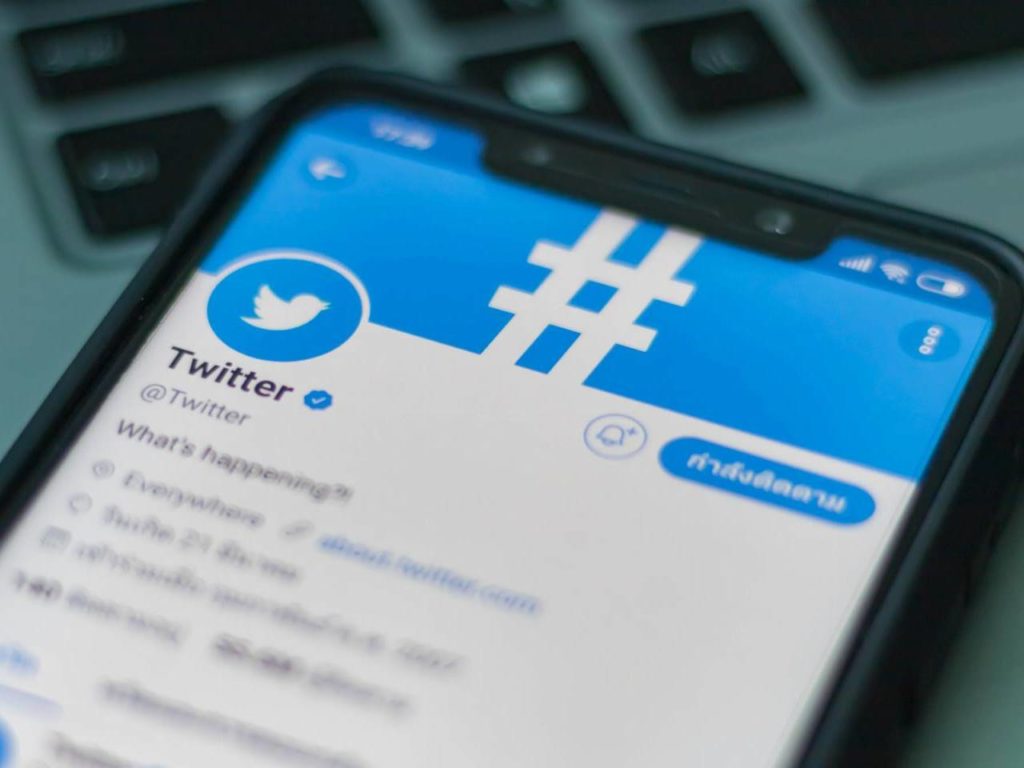
サーチ機能を利用して動画を探します。スマートフォンとPCとそれぞれ違うやり方があるので、分けて説明します。
スマートフォンの場合
スマートフォンの場合は、書き込みやアカウント名などをサーチするkeywordサーチ機能を利用します。これは文章だけではなく、画像や動画付き書き込みのサーチもできます。
【サーチ方法】
虫眼鏡アイコンをクリック
サーチしたい文章を入力
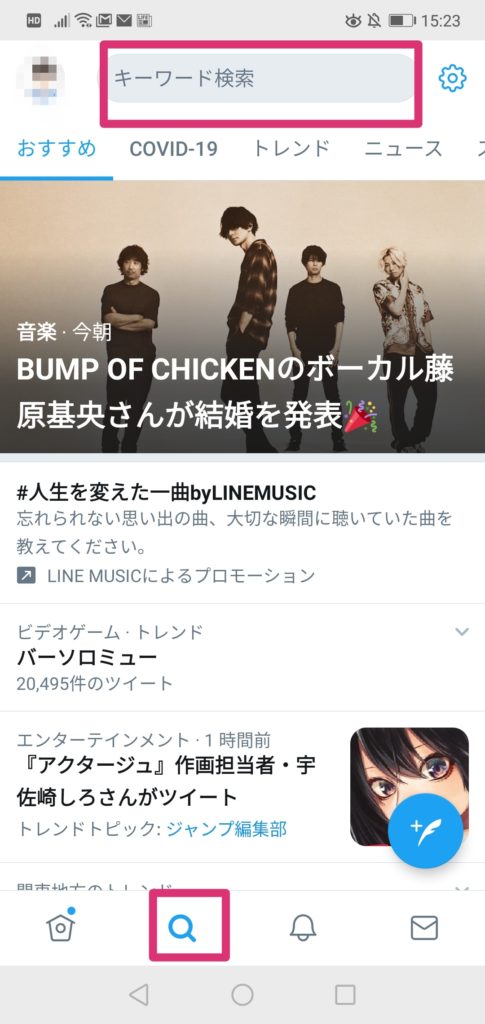
画像の右隣りの動画をクリック
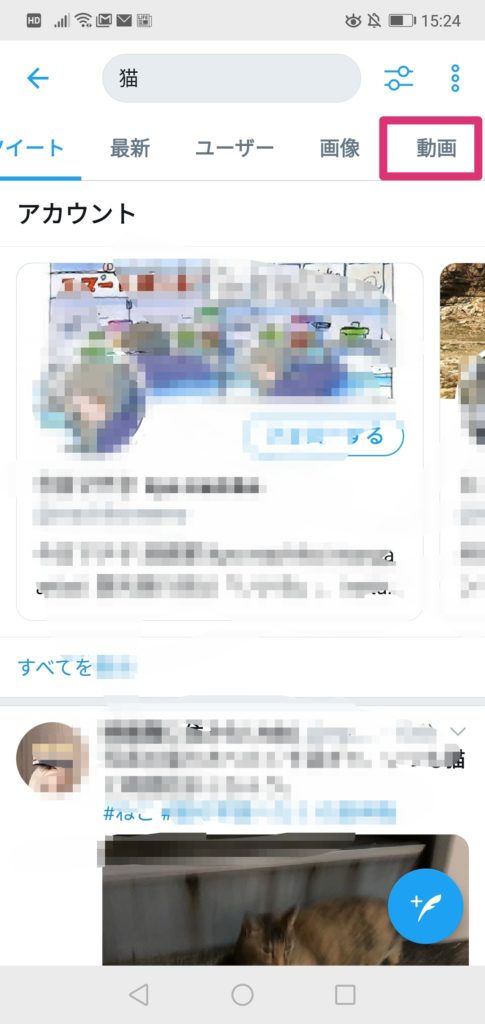
動画をクリックすると、他の利用者が書き込みした動画を見ることができます。
目当ての動画が無ければ、keywordを変えてサーチしてみましょう。
PCの場合
PC版の場合も、基本的にはスマートフォン版と同じです。
主に2通りのやり方があります。
【サーチ方法】
keywordサーチの箇所にサーチしたい語句を入れる
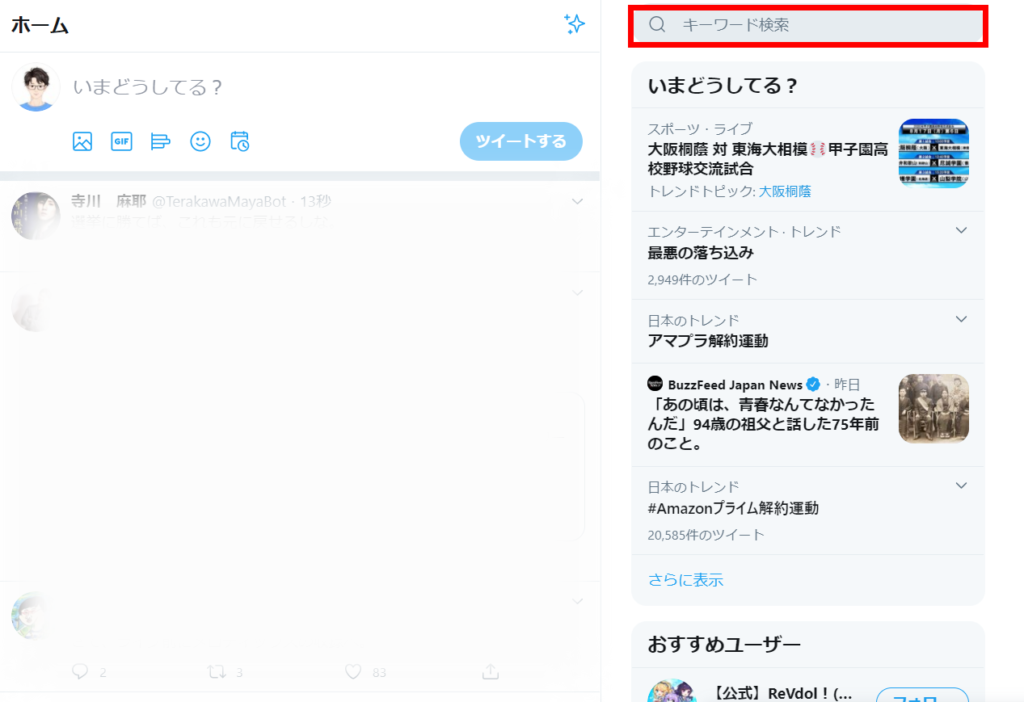
動画をクリックして好きな動画を見ることができます。
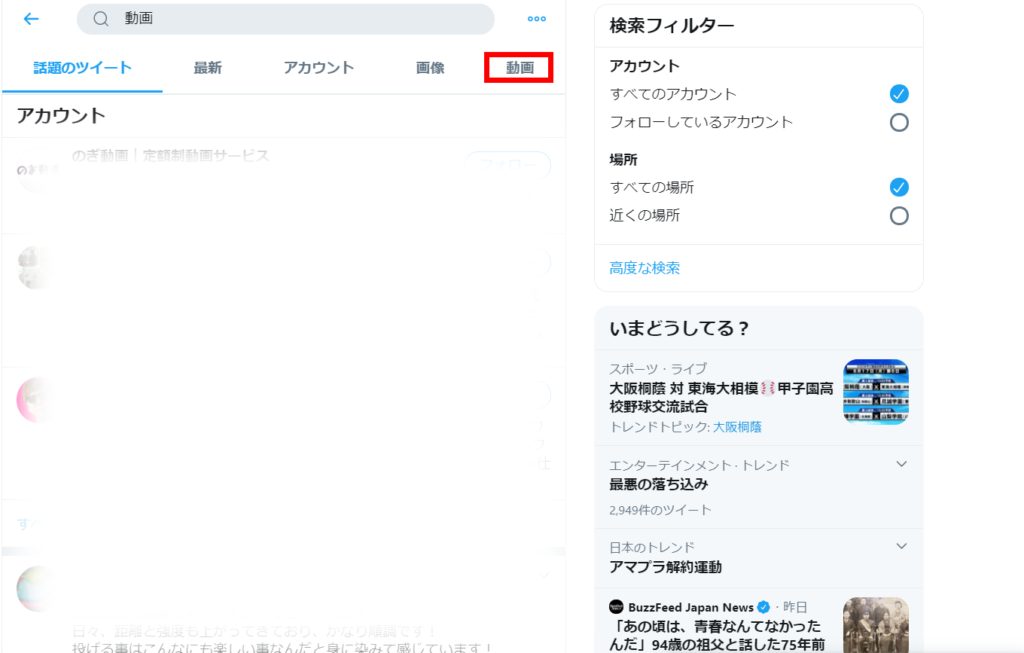
#話題を検索をクリックして動画を探すこともできます。
#話題をクリック→keyword検索で好きな語句を入力
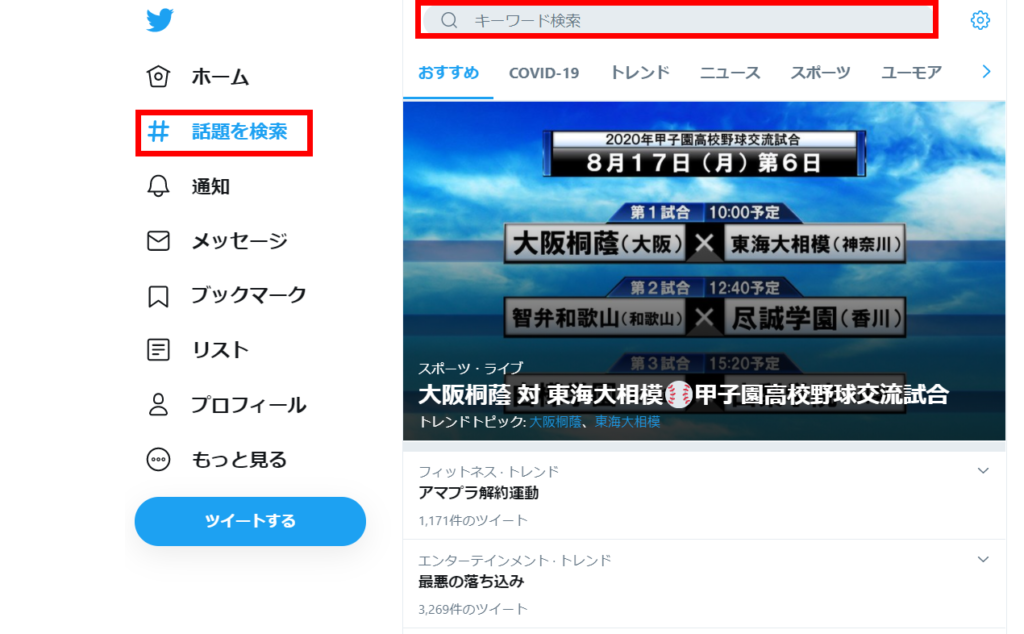
動画をクリックして好きな動画を見ることができます。
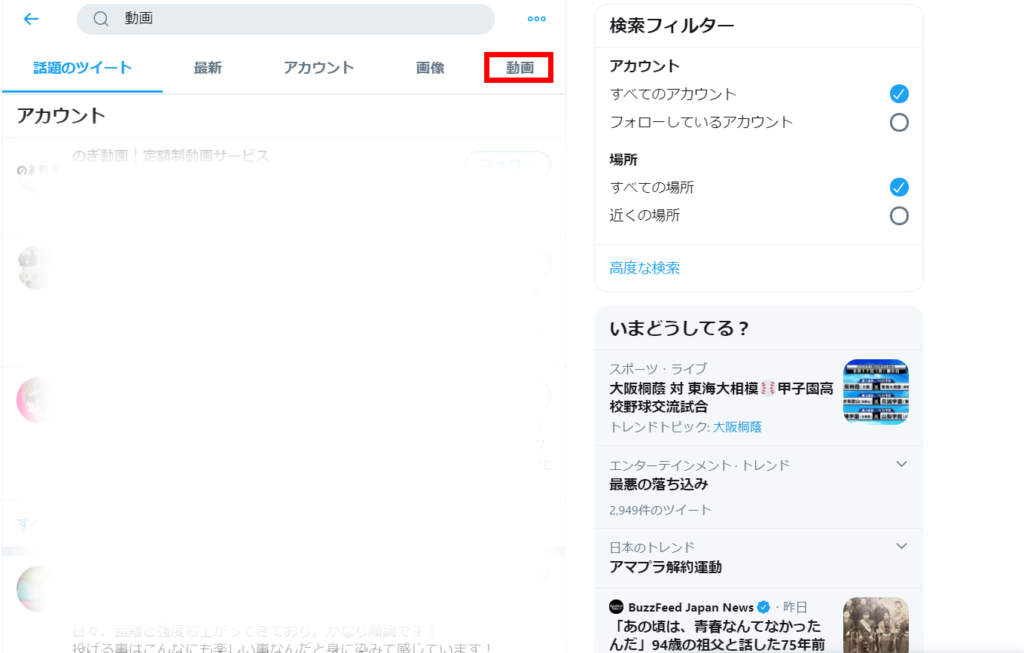
コマンドで利用者指定する
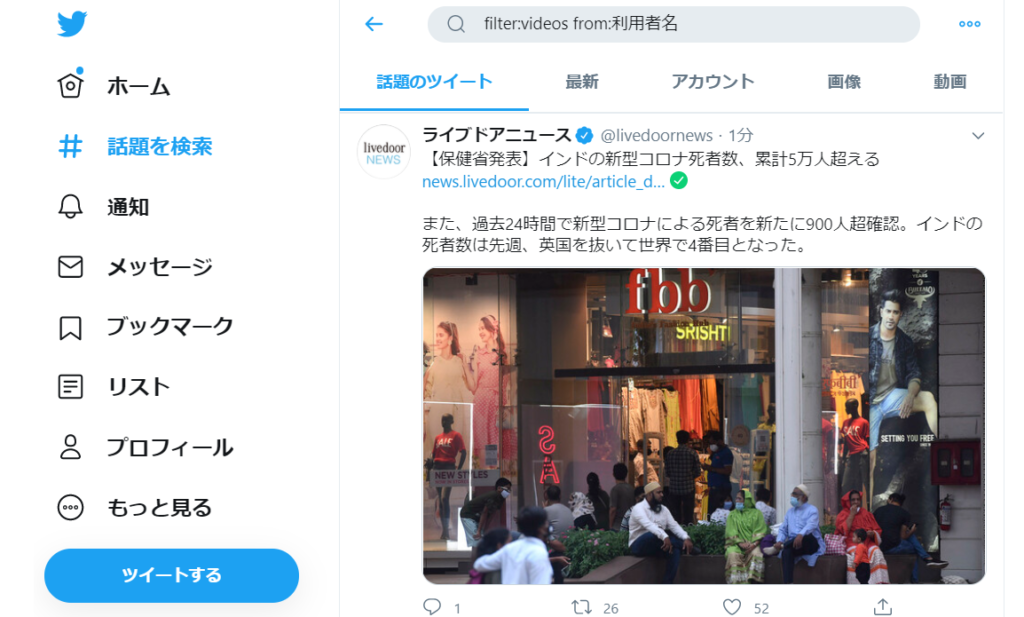
特定の利用者がこれまでに投稿してきた動画を検索したい場合
『filter:videos from:利用者名』 と検索すると、指定した利用者が投稿した動画を見ることができます。
また特定のkeywordのみを対象にした検索も可能です。例えば『犬』というkeywordを含んだのみの動画をサーチしたい場合は『 犬 filter:videos from:利用者名』とサーチすると、犬というkeywordを含んだ動画を表示させることができます。
このとき、keywordとfilter:videosの間は1マス空けるようにしてください。このように『 filter:videos from』を使い、サーチする前に検索結果を絞り込む
語句 を『検索演算子』と呼びます。
他サイトの動画を除外するには
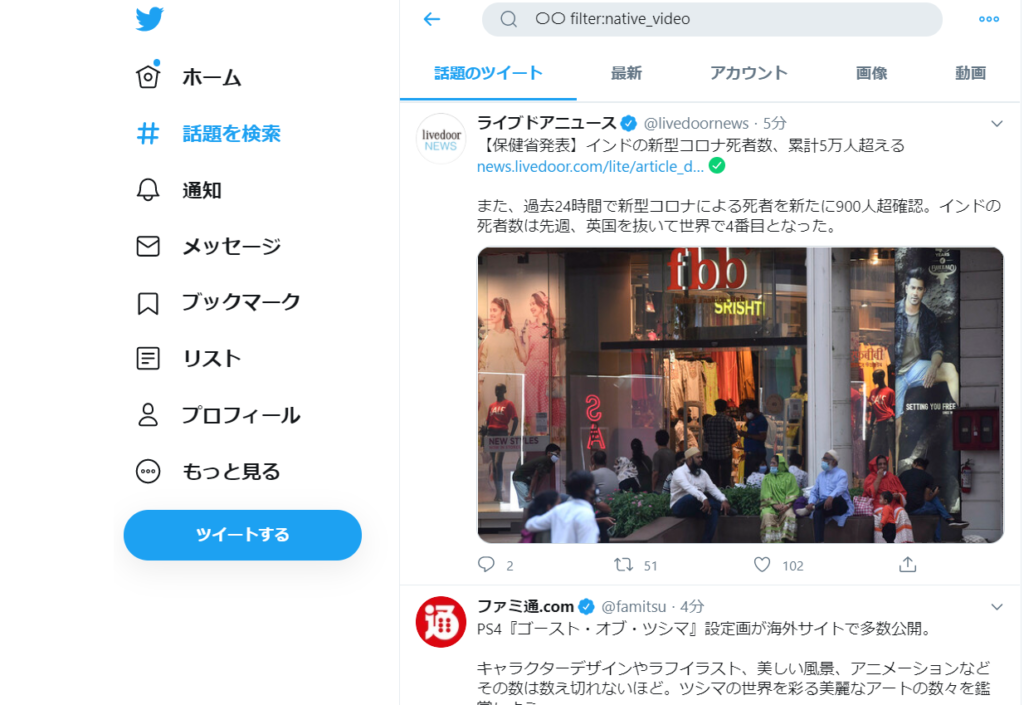
先ほどのコマンド検索を利用すると、Youtubeやニコニコ動画などの公式動画を含んだ検索になってしまいます。
そうゆう時はマイナス検索を用いると便利です。マイナス検索を用いることで、直接投稿された動画のみを表示させることができます。例えばマイナス検索でTwitter以外のYouTubeやニコニコ動画を除外したい場合は『〇〇 filter:native_video』と入力すれば良いです。(〇〇にはサーチしたいkeywordを入れる)
Periscopeの録画も検索結果から除外したい場合
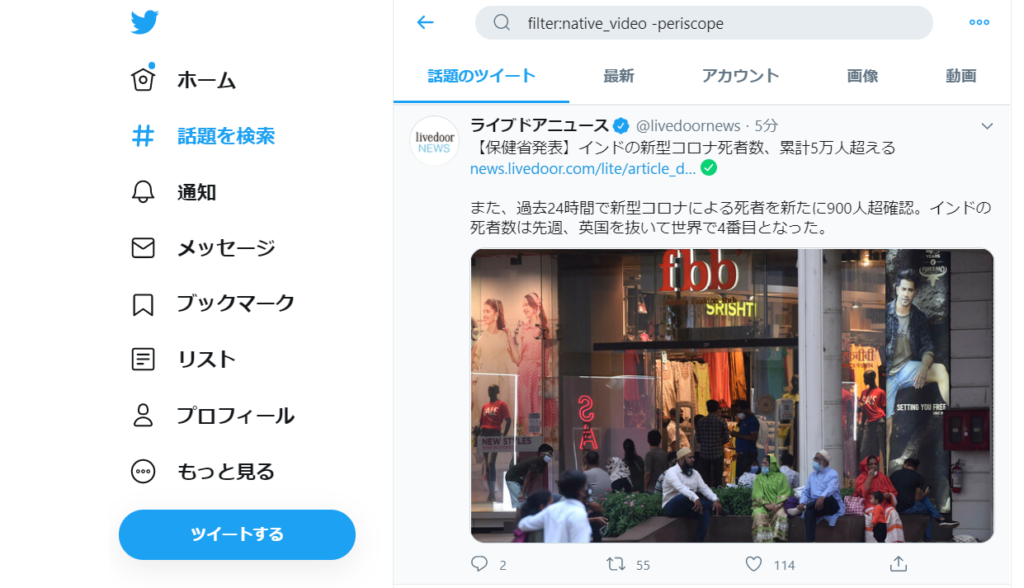
『filter:native_video』演算子はtwitterに直接投稿された動画のみを表示させる以外にも、公式関連動画サービスであるPeroscopeの動画も表示してしまいます。
Peroscopeの録画もサーチ結果から除外したい場合は『filter:native_video -periscope』と入力します。filter:native_videoの前に -〇〇を入れる事で、サーチ結果から除外をすることができます。
Periscopeの動画を検索する
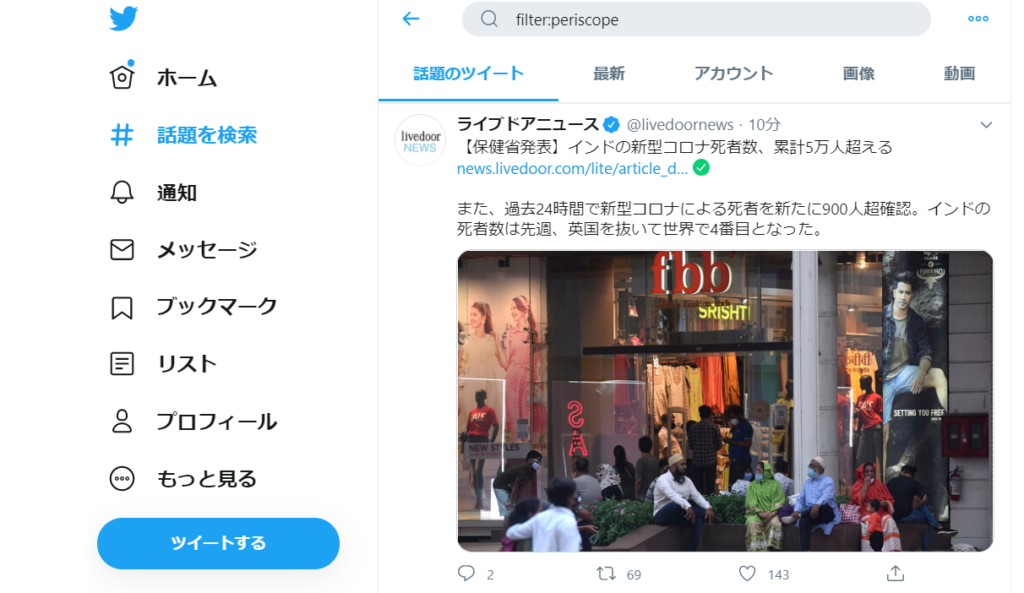
マイナス検索とは逆に、生配信が出来る動画配信サービスPeriscopeの動画のみを探したい場合、『filter:periscope』と入力することで、Periscopeの動画のみを表示させることができます。
Periscopeを用いてライブ配信や放送のリプレイを見たい時などに有効です。
『filter』演算子は動画だけではなく、画像のみ、または画像と動画が含まれた書き込みのみに絞り込むこともできます。画像のみの場合は『filter:images』、画像と動画のみの場合は『filter:media』です。用途に分けて使い分けていきましょう。
条件を指定して検索する方法

細かな条件を指定してサーチすることで、目当ての動画を簡単に探すことができます。
具体的には特定の利用者やアカウントを絞ったり、期間・日付・日時の指定から特定の画像・動画・リンクを含む書き込みを探したりすることができます。
これらのサーチ機能を使うことで、サーチ効率を格段にあげることができます。
今回は事例をふまえていくつか便利な機能をご紹介します。
特定の利用者やアカウントを探す
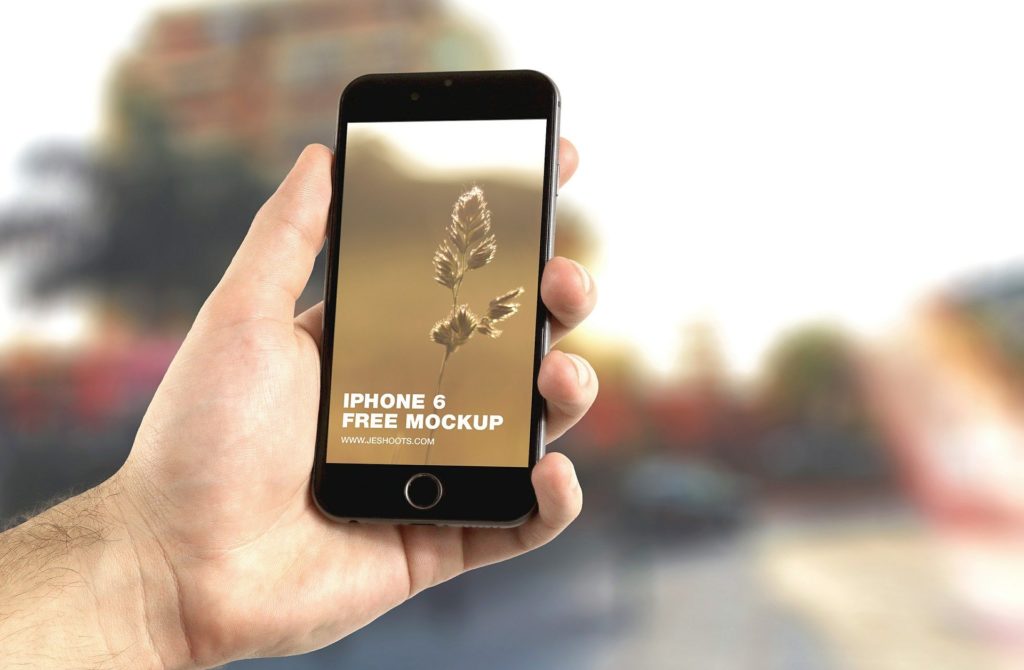
特定の利用者やアカウントを探すにも主に3つの方法があります。
1.『@利用者ID名』:
『@利用者ID名』 とサーチすると、特定の利用者が投稿した書き込みやリプライ、メンションなどその利用者に関する書き込みを全表示することができます。
2.『from:利用者ID名』:
『from:利用者ID名』 とサーチすると、特定の利用者がした『書き込み』に絞って表示させることができます。
3. 『to:利用者ID名』:
『to:利用者ID名』 とサーチすると、特定の利用者に向けられたリプライとメンションを表示することができます。
期間・日付・日時を指定して探す
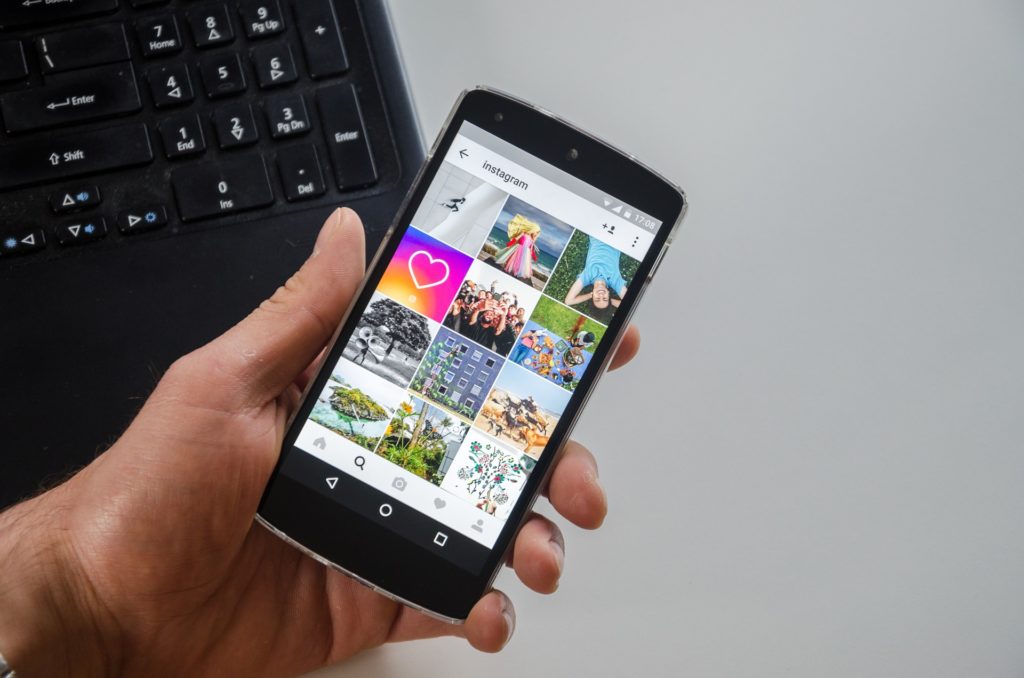
期間・日付・日時を指定して探すことも可能です。
4. 『サーチしたい語句 since:年○月○日』:
『サーチしたい 語句 since:年○月○日』とサーチすると、指定した年月日から、現在までの書き込みを表示させることができます。
具体例:『犬 since:1980年1月1日』 keywordに『犬』を含んだ
1980年1月1日 ~ 現在までの書き込みを表示
5.『(サーチしたい 語句 ) until:年○月○日』:
『サーチしたい 語句 until:年○月○日』とサーチすると、 過去から指定した年月日までの書き込みを表示させることができます。
具体例:『犬 until:1980年1月1日』 keywordに『犬』を含んだ
過去から~ 1980年1月1日 までの書き込みを表示
特定の画像・動画・リンクを含む書き込みを探す

特定の画像・動画・リンクを含む書き込みを探すことも可能です。
6. 『filter:images』:
filter:imagesを用いることにより、画像が含まれた書き込みのみをサーチできます。
※『from 〇〇 filter:images 』など他のサーチとも併用ができます。
7. 『filter:videos』:
filter: videos を用いることにより、動画が含まれた書き込みのみをサーチできます。
※『from 〇〇 filter: videos 』など他のサーチとも併用ができます。
8. 『filter:links』:
filter: links を用いることにより、リンクが含まれた書き込みのみをサーチできます。
※『from 〇〇 filter: links 』など他のサーチとも併用ができます。
9. 『 filter:verified』:
filter: verified を用いることにより、認証アカウントが含まれた書き込みのみをサーチできます。
※『from 〇〇 filter: verified 』など他のサーチとも併用ができます。
10. 『source:(投稿元)』:
source:(投稿元)のように、keywordの前に追加することで、指定された投稿元をサーチすることができます。
具体例: パスタ source:(投稿元)→パスタに関する(投稿元)の書き込みをサーチできます。
特定のワードを除外して探す
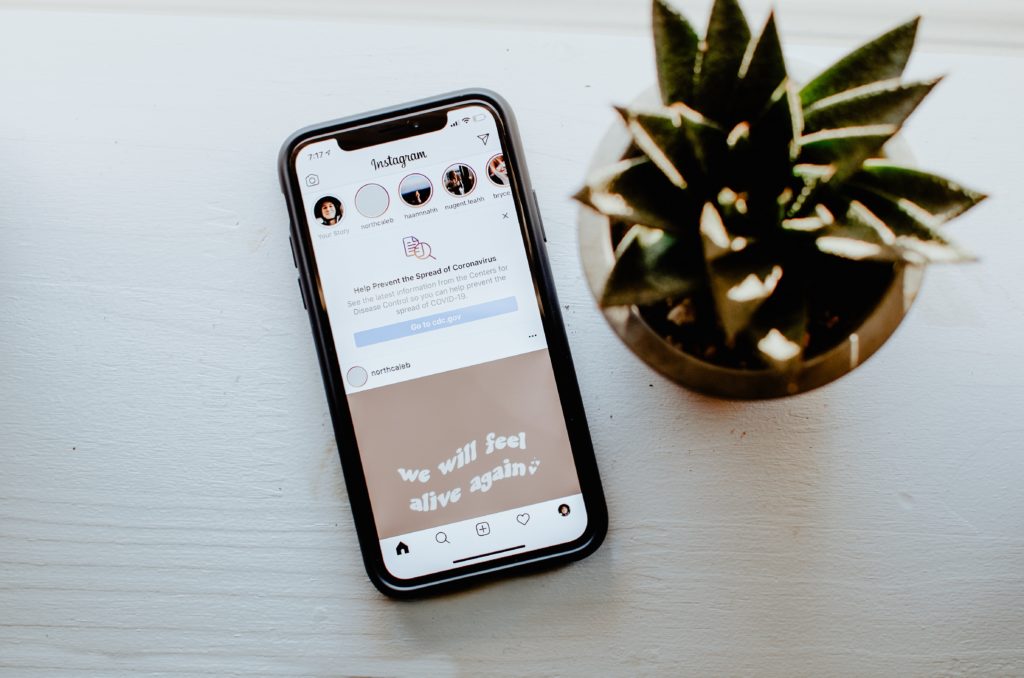
特定の語句 を除外して探すことも可能です。
11. 『(サーチしたい語句 ) -(サーチから除外したい語句 )』:調べたい語句 から、特定の言葉を除外する
具体例: 『動物 – 犬』→動物に関する書き込みから犬という語句 を除外してサーチできます。
そのほか高度な条件検索の方法
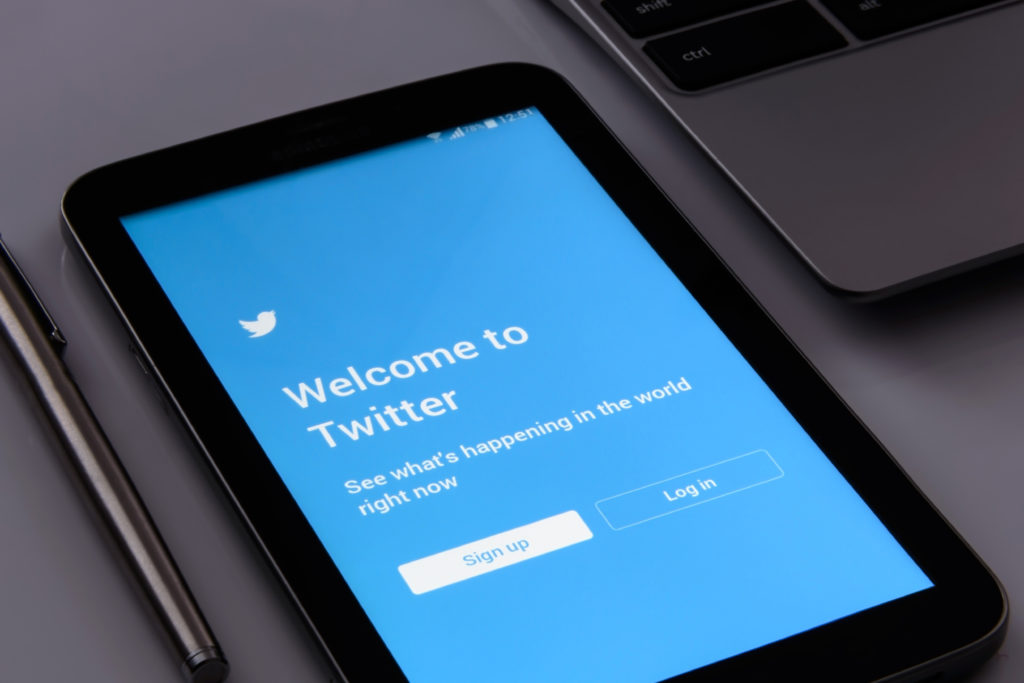
その他にも便利な条件サーチの方法をご紹介します。
12. and検索
最も一般的なのが、このand検索です。複数の語句 をスペースで区切ることで、両方を対象にサーチすることができます。
例えば『犬 猫』でサーチすれば、犬と猫の両方を含む書き込みをサーチできます。
13. OR検索
OR検索は、複数の語句 をスペースで区切ることで、少なくとも1つの語句 を含む書き込みをサーチすることができます。
例えば『犬 猫』でサーチすれば、犬か猫のどちらかを含む書き込みをサーチできます。
14. 完全合致検索
“検索語句 ” と検索すると、 語句 に完全合致した書き込みを検索します。
and検索やOR検索では、その語句 と類似した語句も含まれてしまうことがあり、完全合致検索は調べたい語句 だけをサーチする時に有効です。
例えば『2020年度おすすめ旅行場所』という語句 でサーチすれば、
2020年度おすすめ旅行場所という語句 を含んだ書き込みのみが表示されます。
15. タグ検索
タグ検索 はサーチしたい語句 の前にハッシュタグをつけることで、ハッシュタグに完全一致した語句 をサーチすることができます。
16. lang検索
lang検索は『lang:ja』なら日本語、『lang:en』なら英語のように、指定した言語表記に限定してサーチすることができます。
例: 『アプリ lang:ja』でサーチ→アプリに関連する書き込みが表示される。
『アプリ lang:en』でサーチ→applicationに関連する書き込みが表示される。
17. RT検索:『min_retweets:数字』
例えば、 『min_retweets:1000 アプリ』であれば、1000以上のRTがされ、アプリを含んだ書き込み が表示されます。
18. お気に入り検索:『min_faves:数字』
例えば、 『min_faves :1000 アプリ』であれば、1000以上のお気に入りがされ、アプリを含んだ書き込みが表示されます。
19. リプライ検索:『min_replies:数字』
例えば、 『min_replies :1000 アプリ』であれば、1000以上のリプライがされ、アプリを含んだ書き込みが表示されます。
20. ポジティブ&ネガティブ検索:
『サーチ語句 :)』でポジティブな内容、 『サーチ語句 (:』でネガティブな内容
の書き込みを表示します。書き込みの感情を限定してサーチすることができます。
書き込みの感情は海外の顔文字に合わせて選択されるので、日本語の場合は必ずしも、正しい結果になるとは限りません。
21. near&within検索:
『near:場所名 within:範囲(半径)』で書き込みされた場所を絞ってサーチします。
例えば、 『near:東京 within:範囲 100m』 であれば、東京の半径100m以内で書き込みされた場所に絞ってサーチをかけることができます。
22. geocode検索:
『geocode:緯度,経度,範囲』で、書き込みされた場所を正確にサーチします。
geocode検索はnear&within検索より厳密にサーチをすることができます。
指定した位置座標・範囲内でサーチをかけることができます。
探している動画が検索で見つからない場合の対処法

探している動画がサーチで見つからない場合もあるでしょう。そういった場合の動画の探し方を紹介します。
検索エンジンでキーワード探し

一度見たことがある動画や、どういった動画かわかる場合はGoogleやYahoo!などのサーチエンジンを活用しましょう。
サーチエンジンの場合はkeywordでサーチする以外に、動画の特徴や登場人物の名前や会話内容でもサーチに引っかかる可能性があります。
元のkeywordがわからない場合は動画の特徴や登場人物に関することをサーチしてみると良いでしょう。
アカウントフォロー

面白い動画や感動する動画、話題になる動画を上げている人は、それ以外にも似たような動画を上げている可能性が高いです。
もう一度動画を見たいと思った時には、その人のアカウントをフォローしておくことですぐに見ることができます。他の動画を探している時も、自分の気に入るような動画をたくさん見ることができます。
まとめ
今回はtwitterで動画をサーチするにあたって、基本的な方法や皆さんが知らなかったであろうマイナーの方法まで幅広く紹介しました。さまざまな方法があって、初めは覚えるのが難しいですが、慣れてしまえば効率的に楽しむことができます。本記事をよく読んで、良きtwitterライフを楽しんでくださいね。
Twitter動画について詳しく知りたい人は、下記の記事を参考にしてください。
Twitterに動画を投稿する方法や保存するときの注意点は?見たい動画の検索方法も一挙紹介!
リチカ クラウドスタジオはマーケティングに特化した、動画クラウドサービスです。
誰でもかんたんに、動画広告や動画コンテンツをつくれます。 広告・メディア業種で2年連続シェアNo.1を獲得。(*1)大手企業や広告代理店、制作会社を中心に、400社以上に導入されています。
・1本あたり数千円、最短数分で動画広告が作り放題
・クリエイティブ動画広告が制作可能
・YahooやFacebookの公認パートナー、専門ノウハウがフォーマットに凝縮
まずは、無料トライアルでリチカ クラウドスタジオを体験してみませんか?
*1「法人向け動画自動生成・配信ソフト市場の現状と展望 2020年度版」2019年度、2020年度見込https://mic-r.co.jp/mr/01930/
この記事をシェア
KEYWORDS










